Rumah >tutorial komputer >pengetahuan komputer >Bagaimana untuk menggunakan fungsi desktop jauh win11? Cara menggunakan desktop jauh win11
Bagaimana untuk menggunakan fungsi desktop jauh win11? Cara menggunakan desktop jauh win11
- 王林asal
- 2024-07-17 17:09:46621semak imbas
Mendayakan dan menggunakan fungsi desktop jauh dalam Windows 11 Selepas mengemas kini kepada Windows 11, fungsi desktop jauh mungkin membuat anda keliru. Editor PHP Yuzai menyedari bahawa ramai pengguna tidak pasti cara menggunakan fungsi desktop jauh selepas memasang sistem. Untuk menyelesaikan kekeliruan ini, artikel ini akan menyediakan langkah persediaan terperinci untuk membimbing anda mendayakan dan menggunakan fungsi desktop jauh dengan mudah.
Cara menggunakan fungsi desktop jauh win11
1 Mula-mula, tekan kekunci Win pada papan kekunci, atau klik logo Windows Start pada bar tugas.

2 Dalam menu Mula yang terbuka, klik Tetapan di bawah Apl Disemat.

3 Dalam tetingkap tetapan sistem Windows, klik Perihal (Spesifikasi Peranti, Namakan Semula Komputer, Spesifikasi Windows) di sebelah kanan.
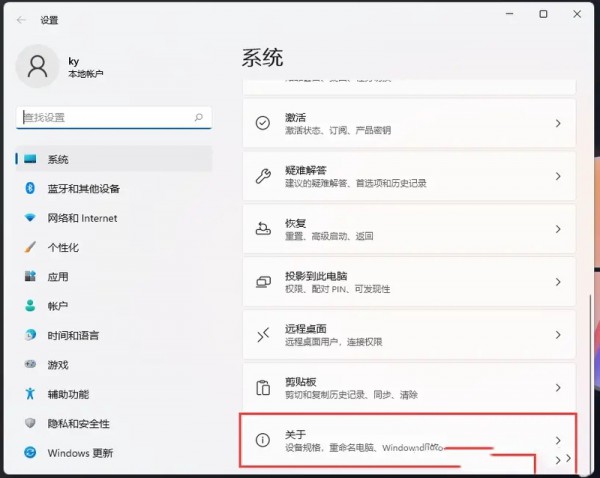
4 Laluan semasa ialah: Sistem>Perihal, di bawah tetapan berkaitan, klik Desktop Jauh (kawal peranti ini daripada peranti lain).
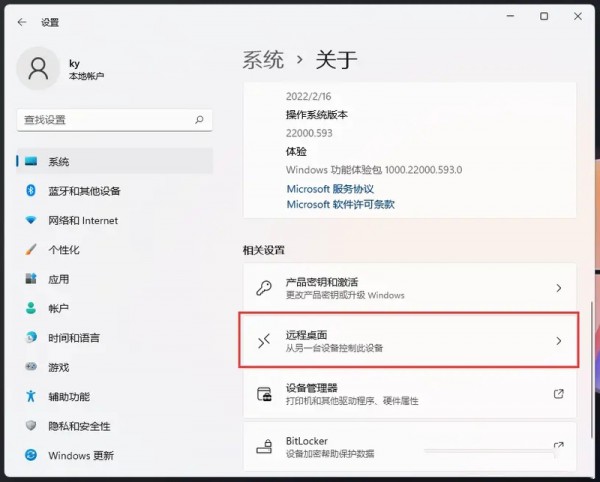
5. Luncurkan peluncur untuk membuka Desktop Jauh (gunakan aplikasi Desktop Jauh untuk menyambung dari peranti lain dan menggunakan komputer).
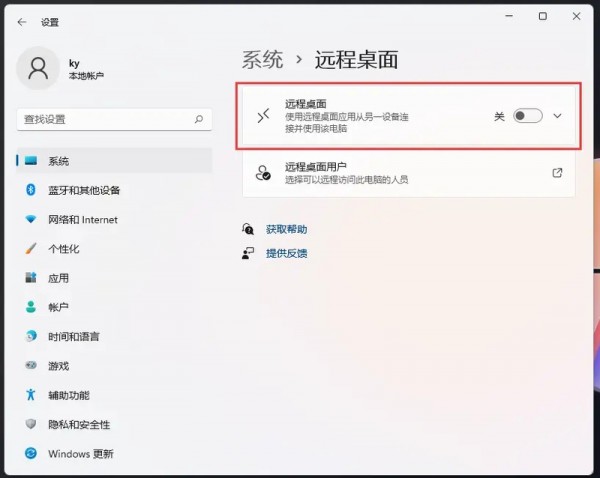
6 Dalam tetingkap tetapan desktop jauh timbul, klik Sahkan untuk mendayakan desktop jauh.

7, desktop jauh Win11 boleh dibuka dengan jayanya.

Atas ialah kandungan terperinci Bagaimana untuk menggunakan fungsi desktop jauh win11? Cara menggunakan desktop jauh win11. Untuk maklumat lanjut, sila ikut artikel berkaitan lain di laman web China PHP!

